本文就简单说说在IIS中如何限速,因为之前不久,我也象大多数开发者一样,由于程序测试的需要,寻求IIS限速的方法,而且发现启用IIS的带宽限制后不起作用。 由于条件所限,我的服务器只安装了Windows server 2003系统,所以下边说的是IIS6中的限速设置,对于IIS 4.0和IIS 5.0可能并不适用。
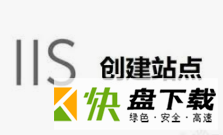
1、打开iis
2.点网站(网站总目录)属性
3.选择性能
4.勾上限制此服务器上所有web站点的总可用网络带宽
5.最大带宽设置请根据面板显示进行设置,规则是【带宽/8 =流量(我们常说的网速)1Mps/8=1024 Kps/8=128 k/s(实际传输速度上限应为112KBc左右),1M带宽=112K/S的网速,2M带宽=224k/s 以此类推】
6.网站连接选择连接限制为100
7.点确定
8.重启iis即可